
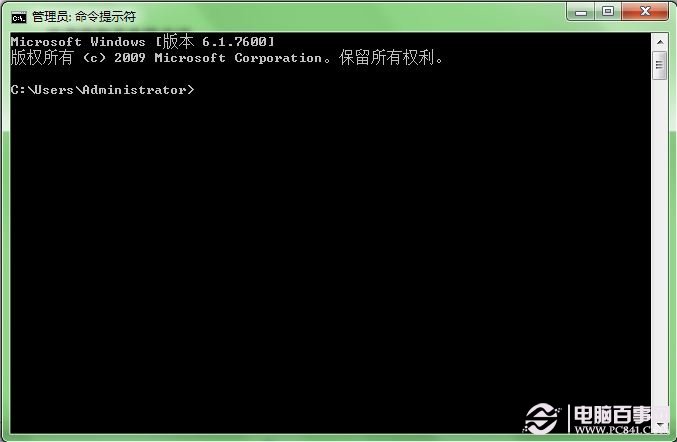
打開命令提示符的三種方法:
方法一:
在開始菜單中的程序搜索框中輸入:cmd 也能調出命令提示符程序,點擊cmd.exe即可。
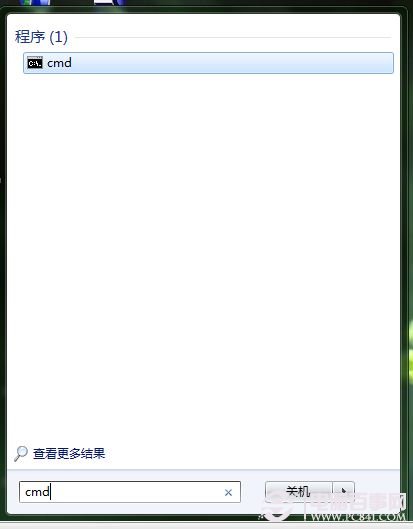
方法二:在"開始"中找到“運行”點擊再輸入,或者同時按Windows鍵+R鍵再進行輸入:CMD 確定或回車鍵打開命令提示符窗口。
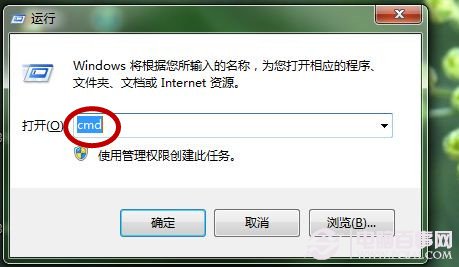
方法三:在“開始”中點擊“所有程序”找到“附件”再找到“命令提示符”,也能打開命令提示符窗口。
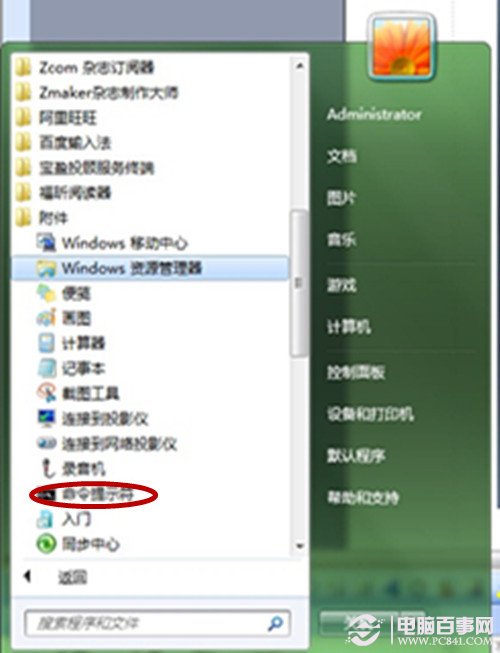
檢查修復命令的方法:
1、用上面的任何一種方法打開命令提示符窗口,輸入:SFC/? 如下圖,每個電腦顯示的路徑不一樣,不影響效果的。
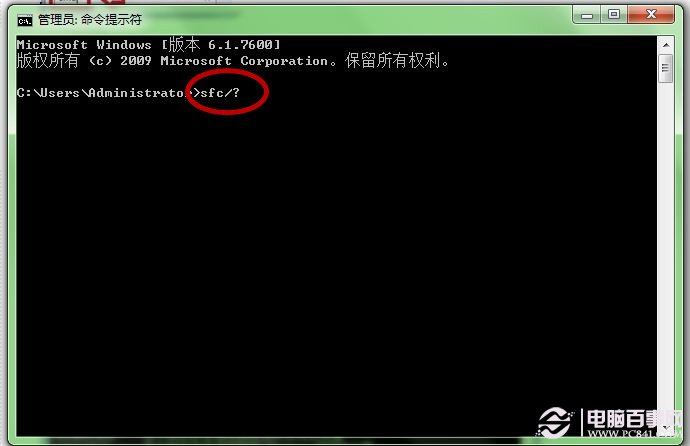
2、輸入完後,按下回車鍵,即可查看到該檢查器命令的所有參數。
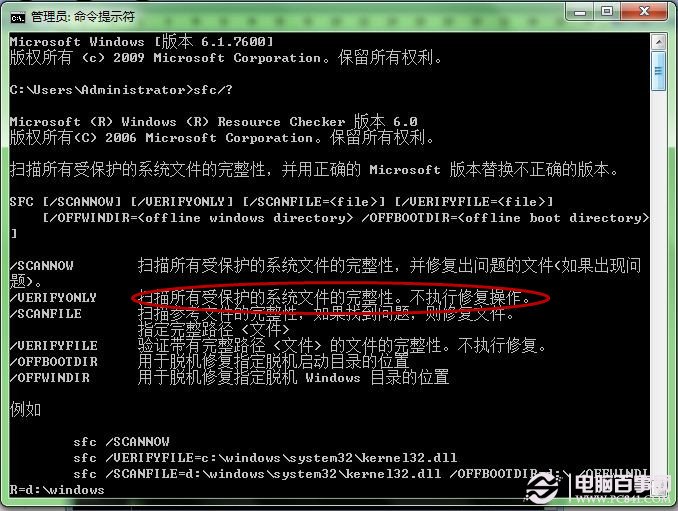
3、按照程序內容中的中英翻譯選擇相應的操作。我們這裡先選擇sfc verifyonly 命令,意思為 “掃描所有受保護的系統文件的完整性,不自行修復操作。”注意輸入的地方現在改為了窗口的下方有一個光標在閃,再按下(Enter)回車鍵,表示命令已經確認發出。掃描過程,需要一點時間。
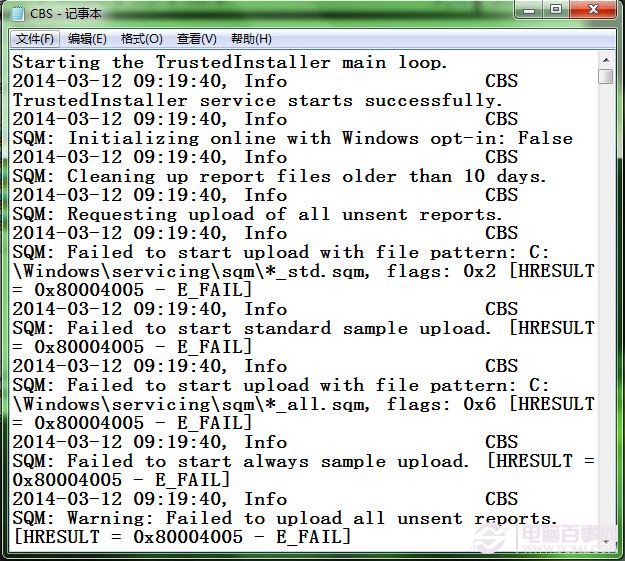
4、掃描完成後,系統會顯示發現了完整性沖突,也會給出了出錯報告的路徑和文件名。
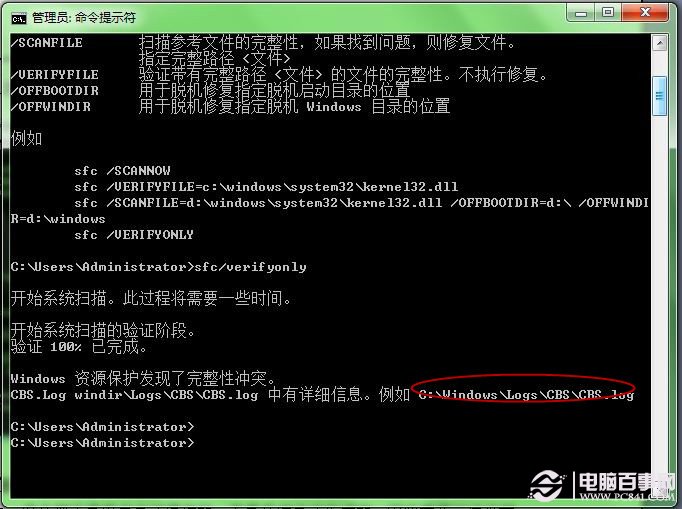
5、我們可以先看看是什麼問題,再進行修復,可以找到它相對應的路徑,如下圖。
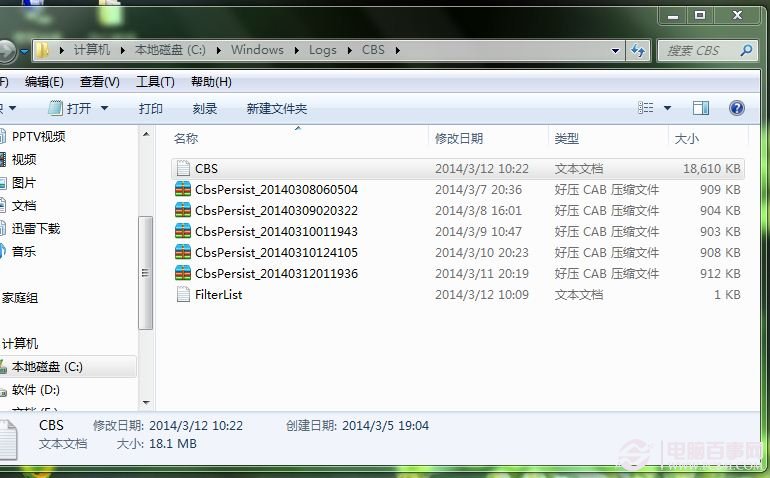
6、打開,CBS文檔,需要花費很長時間,也說明記錄很多的問題。內容很多,問題很多,你不用太擔心,這篇報告是記錄Windows7操作系統所有的異常報告,就如電腦報告一樣,每天的登記很頻繁。找到了問題,我們就可以解決問題了。
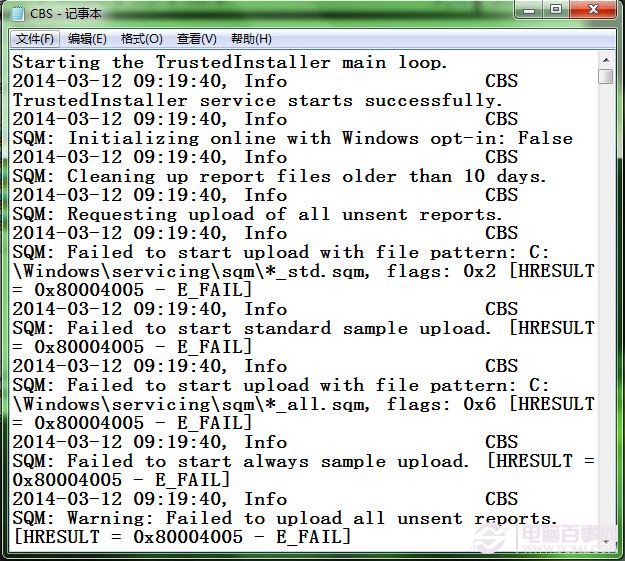
7、我們回到命令提示符系統,根據之前的中英文翻譯,我們可以輸入“sfc /scannow”,即“掃描所有受保護的系統文件的完整性,並修復出問題的文件(如果出現問題)”。
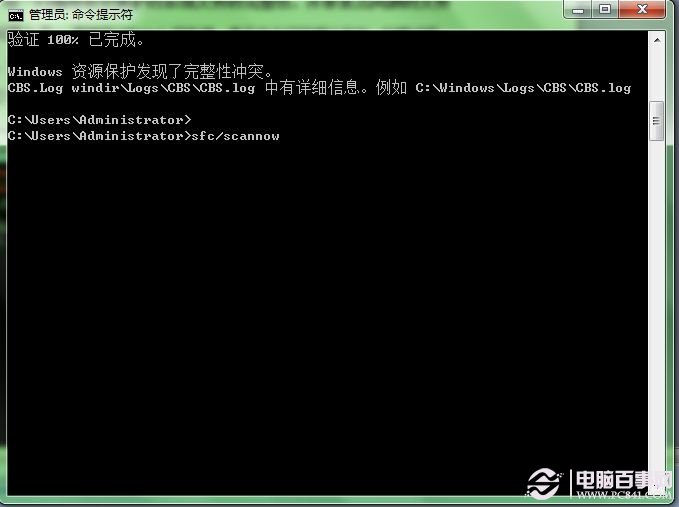
8、再按下(Enter)回車鍵,表示命令已經確認發出。 掃描過程,需要一點時間。這個選項也就意味著只是修復系統,不影響其它軟件的使用。保持系統的完整性和流暢性,而且還不用重裝系統。經過較長時間等待後,驗證100%已完成,我們再重啟電腦之後,這些修復操作就可以正式生效。
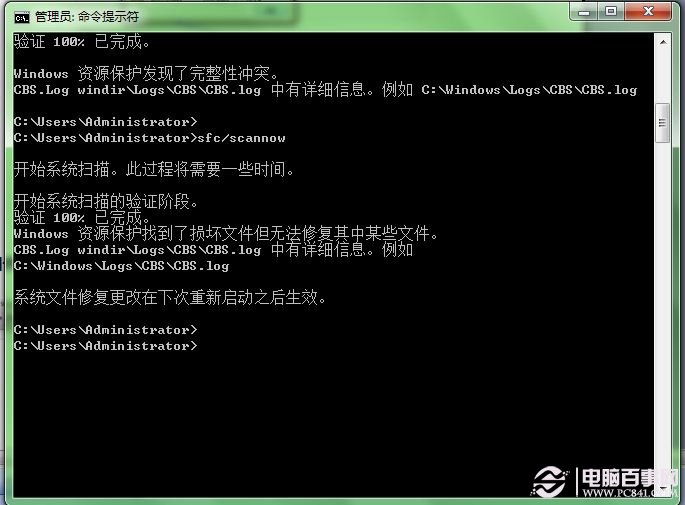
其它注意事項:如果你修復之後會有未激活的提示,需要重新激活。可能你使用的是GHO克隆安裝的操作系統,你需要重新激活。激活方法可在百度裡進行搜索。